本书采用离散时间的模型预测算法,设采样时间间隔为τs,则离合器滑摩阶段状态方程的离散形式为设置投影曲线。单击属性管理器中的“确定”图标按钮,生成所需要的投影曲线。图2-39 投影曲线及其FeatureManager设计树......
2023-06-24
1)导入叶轮前后盖板和叶轮出口以及进口的一半组成的轴面投影图,如图2.3-36所示。在菜单栏中,选择【文件(F)】→【导入(M)】→【AutoCAD DXF/DWG】,在“/DWG文件”对话框中选择本例的文件1.1.2.4.dxf;“导入至”中选择:工作部件,单击【完成】,如图2.3-37所示。
2)在菜单栏中,选择【编辑(E)】→【移动对象(O)】或直接单击工具栏的“移动 ”,打开“移动对象”对话框。在“移动对象”对话框中,“对象”选择图2.3-37中的轴面投影图;“运动”选择:角度;“指定矢量”:Y轴;“指定轴点”:原点;“角度”:90deg;“结果”选择“移动原先的”;“图层选项”:原始的;“距离/角度分割”:1,单击【确定】,如图2.3-38所示。
”,打开“移动对象”对话框。在“移动对象”对话框中,“对象”选择图2.3-37中的轴面投影图;“运动”选择:角度;“指定矢量”:Y轴;“指定轴点”:原点;“角度”:90deg;“结果”选择“移动原先的”;“图层选项”:原始的;“距离/角度分割”:1,单击【确定】,如图2.3-38所示。
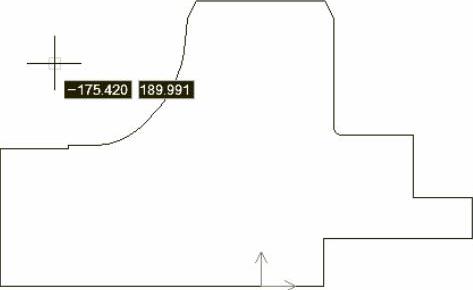
图2.3-36 叶轮
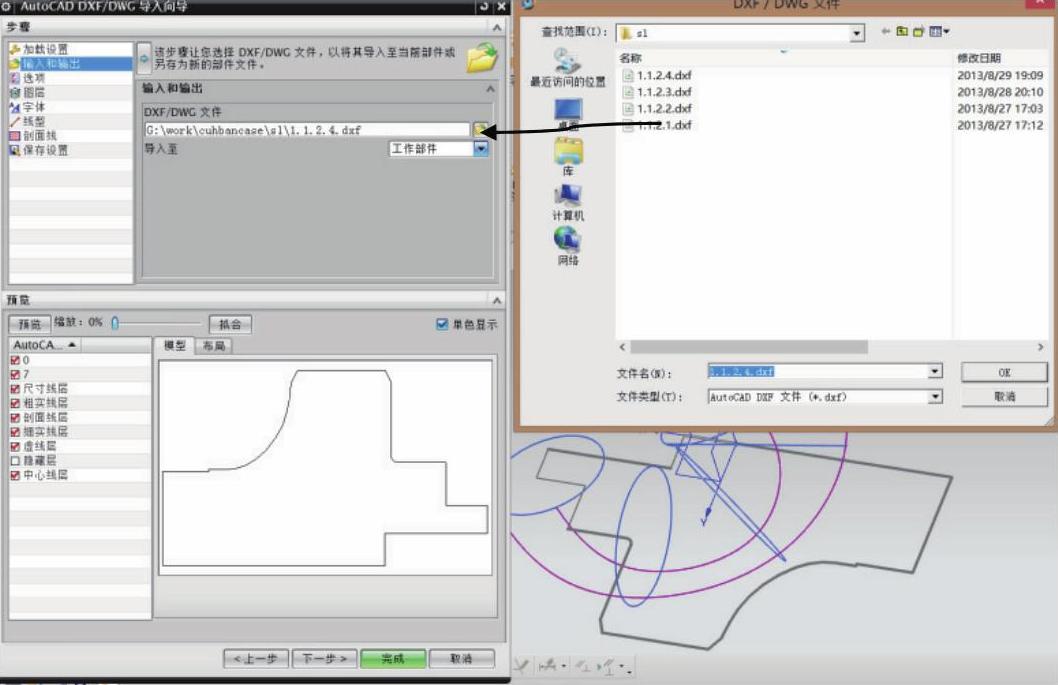
图2.3-37 导入轴面投影图
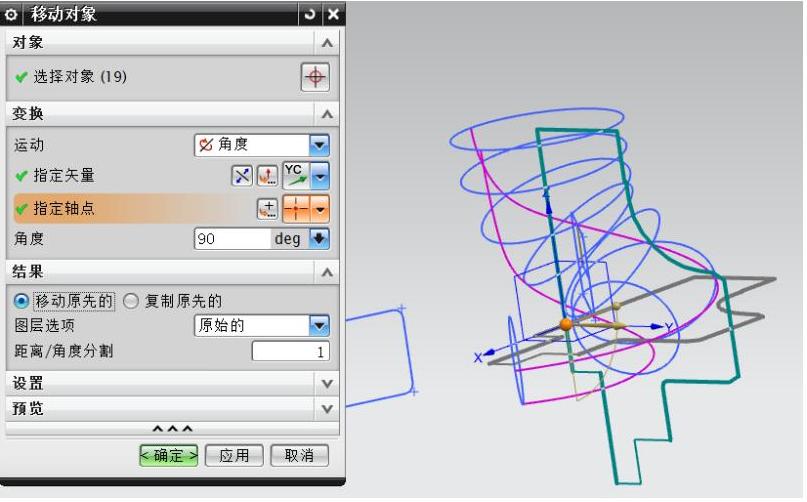
图2.3-38 移动轴面投影图
3)在菜单栏中,选择【插入(S)】→【设计特征(E)】→【回转(R)】或单击工具栏的“回转 ”,在“回转”对话框中,“选择曲线”选择图2.3-7中的投影图,“指定矢量”:Z轴;“指定点”:原点;“限制”选项中“开始”为
”,在“回转”对话框中,“选择曲线”选择图2.3-7中的投影图,“指定矢量”:Z轴;“指定点”:原点;“限制”选项中“开始”为 ,“角度”为0deg;“结束”为
,“角度”为0deg;“结束”为 ,“角度”为360deg;“设置”中“体类型”选择:实体。单击【确定】,如图2.3-39所示。
,“角度”为360deg;“设置”中“体类型”选择:实体。单击【确定】,如图2.3-39所示。

图2.3-39 回转
4)对所作实体进行求差。在菜单栏中选择【插入(S)】→【组合(B)】→【求差(S)…】或单击工具栏的“求差 ”,打开“求差”对话框。在对话框中,“目标”选择图2.3-38中所作的回转体;“工具”选择2.3.5节所绘制的双流道水体,单击【确定】,如图2.3-40所示。完成双流道泵的叶轮造型。
”,打开“求差”对话框。在对话框中,“目标”选择图2.3-38中所作的回转体;“工具”选择2.3.5节所绘制的双流道水体,单击【确定】,如图2.3-40所示。完成双流道泵的叶轮造型。

图2.3-40 叶轮实体
有关叶片泵设计数值模拟基础与应用的文章

本书采用离散时间的模型预测算法,设采样时间间隔为τs,则离合器滑摩阶段状态方程的离散形式为设置投影曲线。单击属性管理器中的“确定”图标按钮,生成所需要的投影曲线。图2-39 投影曲线及其FeatureManager设计树......
2023-06-24

以平行于梁轴的横坐标x 表示横截面的位置,以纵坐标表示相应横截面上的剪力和弯矩,绘出剪力方程和弯矩方程的图线,这样的图线分别称为剪力图和弯矩图。作剪力图和弯矩图。试列出此梁的剪力方程和弯矩方程,并绘制剪力图和弯矩图。得图7-14均布载荷作用的简支梁列剪力方程和弯矩方程。由剪力图和弯矩图可以看出,梁上有均布载荷作用处,剪力图为斜直线,弯矩图为一段抛物线,且在剪力等于零的截面具有最大弯矩值。......
2023-06-19

画图框、标题栏、明细表。是同学们必须掌握的绘图基本技能。目前还未有合适的计算机绘图软件可以全面替代徒手绘图功能。图2.18圆的画法画圆弧的方法如图2.19所示。图2.20利用矩形画椭圆的方法......
2023-06-23

我们生成的片体边界是由延伸原有曲面生成的,故可能在工作面和背面的交界出现“交错”,如图2.6-16所示,有这种交错就存在较大缝隙,无法生成体。图2.6-15 缝合图2.6-16 三面交错下面来处理这个问题:1)在轮缘处和轮毂处各建立一个圆柱片体,如图2.6-17所示。图2.6-19 连接轮毂处的曲线图2.6-20 生成轮毂处的曲面图2.6-21 缝合图2.6-22 叶轮缝合完成图2.6-23 边倒圆图2.6-24 边倒圆完成3.叶片实体阵列1)在菜单栏中,选择→【移动对象…......
2023-06-26

此时在P面上所得到的投影称为正等轴测投影,简称正等测。这样便可按实际尺寸画图,但画出的图形比原轴测投影大些,各轴向长度均放大1/0.82≈1.22倍。图5-6斜垫块的正投影图5.2.1.2平面体的正等轴测投影的画法已知斜垫块的正投影图,画出其正等测图,如图5-6所示。如图5-13 所示,作楔形板上、下底面的轴测投影。......
2023-06-22

构造线和射线通常用作辅助作图线。构造线一般用于确定机械三视图布局、绘制大型建筑平面图时用以标定轴线位置等。可使用修剪命令剪去构造线的一端使其变成射线,减去两端使其变成直线。绘制构造线可采用以下三种方式:● 绘图工具栏 。 绘制如图2-26所示的某别墅首层平面的轴线。图2-26用构造线命令画建筑物轴线按图2-27新建图层并设置特性。其中“墙线”层线宽为0.5毫米。......
2023-06-21

7)同样方法,“点文件”先后选择p-20.dat,一直到p-exit.dat,生成叶片工作面的所有型线。图2.5-4 导入的叶片工作面型线图2.为导入的叶片型线建立“组”将叶片工作面型线的9条曲线编辑为一组,以便批量操作,如图2.5-5所示。图2.5-5 为叶片工作面型线建立“组”图2.5-6 叶片工作面和背面型线......
2023-06-26

规则2:根轨迹的对称性。会合角是指根轨迹进入会合点处的切线与实轴正方向的夹角。规则8:根轨迹的起始角与终止角。终止角的计算公式如下:如图4-7所示,z1点的终止角计算式为图4-7根轨迹的终止角规则9:根轨迹与虚轴交点及临界根轨迹增益。设根轨迹上的一点sk确定,则可根据模值方程求出对应的K*和K。例4-3 已知单位负反馈系统的开环传递函数,试绘制K从0→∞变化时闭环的根轨迹图。......
2023-06-28
相关推荐